Mudanças entre as edições de "Teste"
| Linha 6: | Linha 6: | ||
=Configuração no FreeBRS= | =Configuração no FreeBRS= | ||
| − | Abra o App | + | Abra o App ([[Arquivo:Icon48DnsAclForwarder.png|link=]]) |
Por padrão o FreeBRS já vem com as seguintes faixas pré-configuradas: | Por padrão o FreeBRS já vem com as seguintes faixas pré-configuradas: | ||
| Linha 14: | Linha 14: | ||
* 192.168.0.0/16 | * 192.168.0.0/16 | ||
| − | Todas estão como ALLOW, portanto essas ranges estão liberadas para usar o DNS Recursivo. | + | Todas estão como '''ALLOW''', portanto essas ranges já estão liberadas para usar o''' DNS Recursivo'''. |
| − | Para liberar outra | + | '''Para liberar outra range de IP:''' |
| − | + | 1. clique no botão de novo ([[Arquivo:Speedr-Btn-new.png|link=]]). | |
| − | + | 2. Insira o bloco de IP em formato CIDR e selecione a Ação '''ALLOW'''. | |
| − | Exemplo: | + | 3. Clique em salvar ([[Arquivo:Speedr-Btn-salvar.png|link=]]). |
| + | |||
| + | '''Exemplo:''' | ||
<div class="img-responsive align-center">[[Arquivo:FreeBRS-Exemplo-ACL01.png|link=]]</div> | <div class="img-responsive align-center">[[Arquivo:FreeBRS-Exemplo-ACL01.png|link=]]</div> | ||
| + | '''Observação:''' Para negar o acesso de uma determinada faixa de IP selecione a '''Ação DENY'''. | ||
| − | + | Após faixa de IP adicionada através do App '''Visão Geral''' ([[Arquivo:Icon48dashboard.png|link=]]) é possível acompanhar as requisições no servidor. | |
| − | |||
| − | |||
| − | Após faixa de IP adicionada através do App '''Visão Geral''' [[Arquivo:Icon48dashboard.png|link=]] é possível acompanhar as requisições no servidor | ||
| − | |||
| − | |||
| − | |||
| + | *'''Feito as configurações descritas acima, sete o IP do FreeBRS como o DNS de sua rede'''. | ||
=Configuração no Mikrotik= | =Configuração no Mikrotik= | ||
Edição das 13h08min de 22 de julho de 2016
Neste tópico, iremos demonstrar como implementar o DNS Recursivo em sua rede e também como configura-lo junto ao Mikrotik, para que seus clientes tenham uma melhor experiência ao abrir páginas.
Tendo em vista que o FreeBRS já esteja instalado na sua rede, continue a ler o tópico, caso esteja tendo dificuldade na instalação do servidor FreeBRS, siga o manual no link: http://freebrs.brbyte.com/about/install
Configuração no FreeBRS
Abra o App (![]() )
)
Por padrão o FreeBRS já vem com as seguintes faixas pré-configuradas:
- 10.0.0.0/8
- 172.16.0.0/12
- 192.168.0.0/16
Todas estão como ALLOW, portanto essas ranges já estão liberadas para usar o DNS Recursivo.
Para liberar outra range de IP:
1. clique no botão de novo (![]() ).
).
2. Insira o bloco de IP em formato CIDR e selecione a Ação ALLOW.
3. Clique em salvar (![]() ).
).
Exemplo:
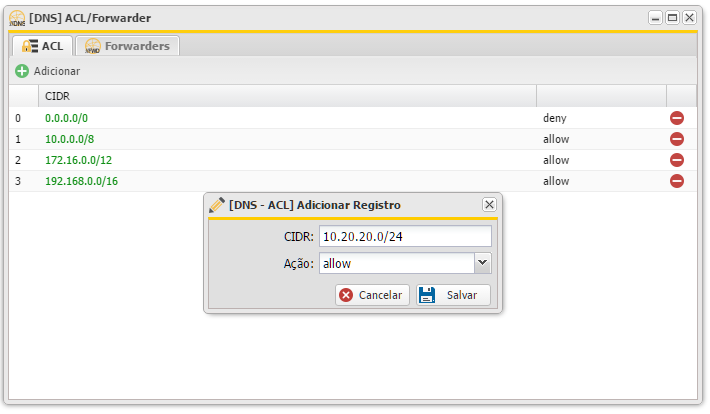
Observação: Para negar o acesso de uma determinada faixa de IP selecione a Ação DENY.
Após faixa de IP adicionada através do App Visão Geral (![]() ) é possível acompanhar as requisições no servidor.
) é possível acompanhar as requisições no servidor.
- Feito as configurações descritas acima, sete o IP do FreeBRS como o DNS de sua rede.
Configuração no Mikrotik
IP > DNS
Aqui vamos setar o IP do FreeBRS como DNS Primário, no secundário poderá configurar um DNS de sua preferencia.
- Servers: 10.10.10.2 (DNS Primário)
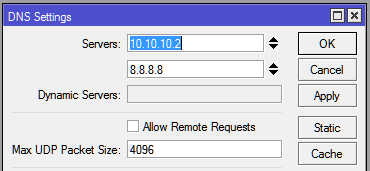
- Ao término das configurações clique em OK.
PPP > Profiles
Aqui vamos adicionar nos profiles dos clientes o IP do FreeBRS para usar-lo como DNS.
- Aba General:
- DNS Servers: 10.10.10.2 (IP do FreeBRS)
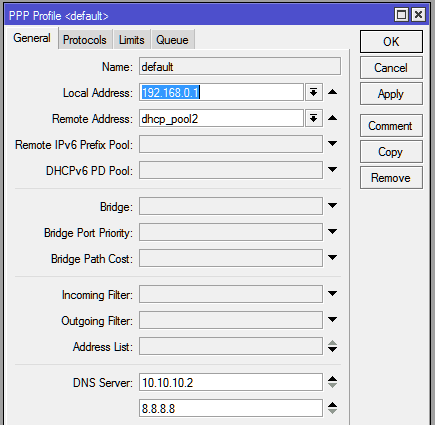
- Ao término das configurações clique em OK.
